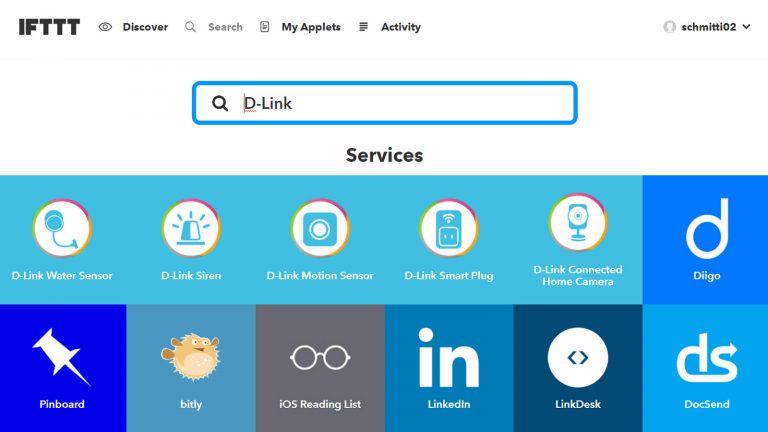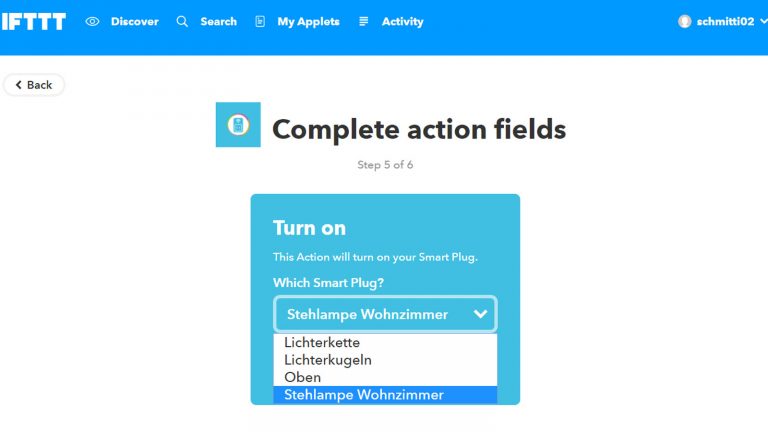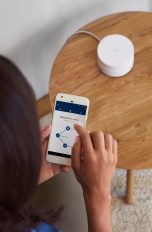Sie können Ihr Zuhause zu Recht als „smart“ bezeichnen: Wenn die Außentemperatur Richtung 30 °C steigt, werden der Rasensprenger im Garten und die Ventilatoren im Haus aktiviert. Rechtzeitig zum Sonnenuntergang schalten sich die Außenbeleuchtung und die LED-Lichtleisten im Wohnzimmer ein. Und per Fingertipp aufs Tablet- oder Smartphone-Display schalten Sie alle Stromverbraucher im Arbeitszimmer gemeinsam aus. Mit smarten Steckdosen, die sich in Ihr häusliches WLAN einklinken, integrieren Sie auch Geräte ohne Netzwerkanbindung in Ihren Smart-Home-Verbund. UPDATED zeigt Ihnen, wie Sie solche intelligenten Wi-Fi-Steckdosen installieren und automatische Schaltvorgänge nach eigenen Kriterien über das Internet auslösen können.
- Installation im Handumdrehen: So richten Sie Ihre WLAN-Steckdose ein
- Smarte Steckdosen über das Internet fernsteuern
Installation im Handumdrehen: So richten Sie Ihre WLAN-Steckdose ein
WLAN-Steckdosen – oft auch als „Smart Plugs“ (intelligente Stecker) oder „Wi-Fi-Steckdosen“ bezeichnet – arbeiten standardmäßig mit allen verbreiteten WLAN-Routern zusammen, sodass Sie sich um die Kompatibilität in der Regel keine Gedanken zu machen brauchen.
Worauf Sie allerdings unbedingt achten sollten, ist die Belastbarkeit der Steckdose. Je nach Ausführung verkraften die Geräte Stromstärken zwischen 2.000 und 4.000 Watt. Wenn Sie also planen, einen leistungshungrigen Heizstrahler oder eine Steckdosenleiste mit mehreren angeschlossenen Geräten mit einer WLAN-Steckdose zu schalten, sollten Sie ein Modell mit mehr als 3.000 Watt wählen. Des Weiteren sollten Sie Ihr Augenmerk auf die Kompatibilität der Steuerungs-App zu Ihren Mobilgeräten legen (iOS oder Android).
WLAN-Steckdose ins eigene Heimnetzwerk einbinden
Der Installationsvorgang der Funksteckdose verläuft bis auf geringe Abweichungen von Modell zu Modell sehr ähnlich. Hier die Einrichtungsschritte am Beispiel des Smart Plug DSP-W215 von D‑Link:
- Laden Sie die kostenlose Steuerungs-App auf Ihr Smartphone oder Tablet. Der entsprechende Link findet sich auf der Schnellinstallationskarte als Klartext oder zum komfortablen Scannen als QR-Code.
- Starten Sie die App „mydlink Home“, tippen Sie links oben auf das Zahnrad-Symbol und wählen Sie Neues Gerät hinzu.
- Wählen Sie QR-Codes scannen und erfassen Sie mit der Kamera Ihres Smartphones oder Tablets den QR-Code auf dem Gerät oder auf der Konfigurationskarte.
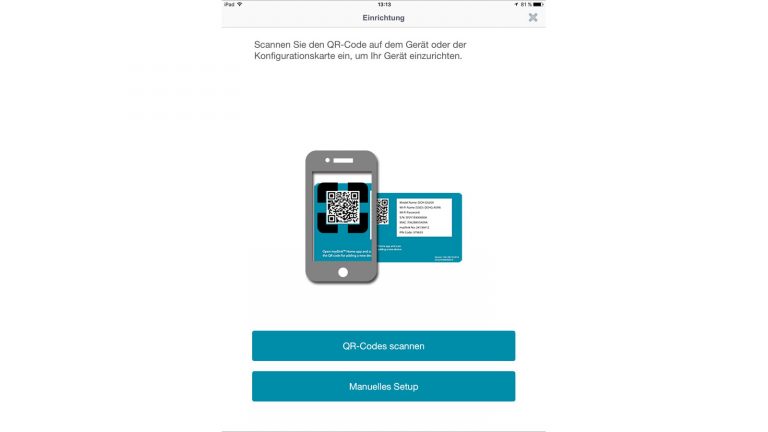 © 2017 Screenshot/UPDATED
© 2017 Screenshot/UPDATEDSchnell erfasst: Mit der Funktion QR-Codes scannen übertragen Sie alle nötigen Gerätedaten der Steckdose binnen Sekunden an die App. - Verbinden Sie die Steckdose mit dem Stromnetz und schalten Sie sie mit dem großen Schalter an der Gerätefront ein.
- Im Dialog „Hardware-Setup“ der App wählen Sie die Option WPS, drücken die WPS-Taste an Ihrem Router und anschließend die kleine Taste an der rechten Stirnseite der Steckdose, bevor Sie mit Schritt 8 fortfahren.
- Verfügt Ihr Router über keine WPS-Taste, wählen Sie das Netzwerk manuell aus. Tippen Sie dazu in der App auf Handbuch, wechseln in die WLAN-Einstellungen Ihres Mobilgeräts und wählen das auf dem Bildschirm der App angegebene WLAN-Netzwerk aus, das die Steckdose temporär für die Installation etabliert hat. Sind Sie damit verbunden, wechseln Sie zurück zur D‑Link-App, tippen auf Weiter und geben den Netzwerknamen (SSID) und das dazugehörige Kennwort (Netzwerkschlüssel) Ihres Standard-WLANs ein.
- Wenn Sie nach einer kurzen Wartezeit dazu aufgefordert werden, wechseln Sie in die WLAN-Einstellungen zurück und wählen Ihr Standard-WLAN aus.
- Bestätigen oder ändern Sie die Aktuelle Zeitzone und geben Sie dem Gerät einen eingängigen Kurznamen, etwa „Stehlampe Wohnzimmer“. Indem Sie auf das blaue Icon in der Displaymitte tippen, können Sie das Symbol für diese Steckdose frei festlegen.
- Schließen Sie die Einrichtung mit Fertig stellen ab. Nun können Sie Ihre Steckdose per Fingerzeig im Menü „Meine Geräte“ ein- und ausschalten.
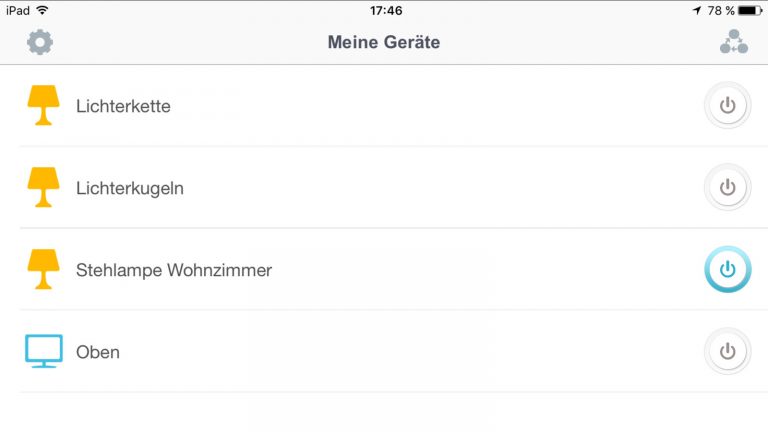
WLAN-Steckdosen in Zeitintervallen schalten und Stromverbrauch checken
Nahezu jede App zur Steuerung von smarten Steckdosen bietet die Einrichtung von Zeitprogrammen an. So finden Sie beispielsweise in der App „D‑Link myhome“ unter Schedule ein Menü zur Einrichtung von personalisierten Schaltzeiten. Hier legen Sie für jeden Wochentag getrennt die Ein- und Ausschaltzeit für die gewählte Steckdose fest. So können Sie beispielsweise die Wohnzimmerlampe unter der Woche jeden Abend von 20:00 bis 23:00 Uhr erstrahlen lassen, während Sie am Wochenende die Leuchtdauer manuell regeln.
Ein weiteres sinnvolles Feature ist die Messung des aktuellen Stromverbrauchs, die viele Wi-Fi-Steckdosen ermöglichen. So behalten Sie stets den Überblick über die Leistungsaufnahme der angeschlossenen Gerätschaften und identifizieren stromhungrige Geräte.
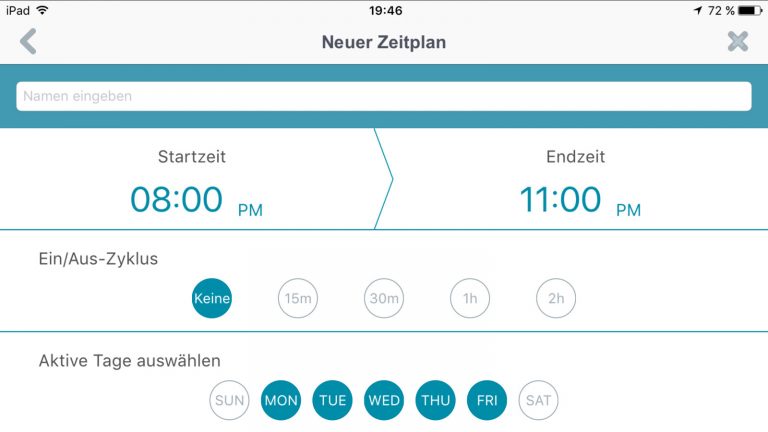
Smarte Steckdosen über das Internet fernsteuern
Die App Ihrer WLAN-Steckdose erlaubt Ihnen das Steuern der Geräte in Ihrem Haushalt auch von unterwegs aus – die Internetanbindung macht es möglich. Doch Sie können die Steckdose auch abhängig von bestimmten Bedingungen automatisch ein- und ausschalten lassen. Dazu verwenden Sie die Plattform IFTTT („If this then that“, zu Deutsch „Wenn dies, dann das“). Dieser kostenlose Online-Dienst erlaubt das Ansteuern und Verknüpfen zahlreicher mit dem Internet verbundener Geräte – von Computern über Smart-Home-Leuchten bis hin zu Wi-Fi-Steckdosen.
Die Sonne geht unter – das Licht geht an
Am Beispiel der gerade eingerichteten D‑Link-Steckdose „Stehlampe Wohnzimmer“ soll das Licht automatisch bei Sonnenuntergang eingeschaltet werden. Mit den Steckdosen anderer Hersteller funktioniert dieser Vorgang ganz ähnlich – passen Sie lediglich die Hersteller- und Gerätebezeichnungen an die Ihrer neuen Wi-Fi-Steckdose an.
- Registrieren Sie sich gemäß den Anweisungen bei IFTTT und legen Sie Ihr persönliches Passwort fest.
- Wählen Sie in der oberen Menüleiste die Option Search und geben Sie in das Suchfeld den Begriff „D‑Link“ ein.
- Klicken Sie auf das Feld D‑Link Smart Plug und verknüpfen Sie Ihr D‑Link-Konto gemäß der Schritt-für-Schritt-Anleitung mit IFTTT, um Ihre Steckdose(n) mit IFTTT bekannt zu machen und den Fernzugriff zu erlauben.
 © 2017 Screenshot/UPDATED
© 2017 Screenshot/UPDATEDSuchen Sie in IFTTT einfach nach dem Hersteller Ihrer Smart-Home-Komponenten, und schon erscheinen die entsprechenden Geräte zur Auswahl. - Klicken Sie auf My Applets, gefolgt von New Applet.
- Klicken Sie auf das Pluszeichen neben „this“, um die Kondition zum Einschalten der Steckdose festzulegen.
- Geben Sie in das Suchfeld „Weather Underground“ ein und klicken Sie auf das dazugehörige Feld. „Weather Underground“ liefert neben Wetterdaten aus der ganzen Welt auch den exakten Zeitpunkt des Sonnenaufgangs und ‑untergangs an Ihrem Wohnort.
- Im Bildschirm „Choose Trigger“ (Trigger auswählen) klicken Sie auf das Feld Sunset (Sonnenuntergang).
- Klicken Sie auf das Pluszeichen neben „that“, geben Sie „D‑Link“ in das Suchfeld ein und wählen Sie D‑Link Smart Plug.
- Unter „Choose Action“ (Aktion auswählen) entscheiden Sie sich für die Option Turn on (Einschalten).
- Im nachfolgenden Bildschirm „Complete Action Fields“ (Aktionseinstellungen komplettieren) können Sie aus einem Menü die gewünschte Steckdose auswählen – im unserem Beispiel also Stehlampe Wohnzimmer.
 © 2017 Screenshot/UPDATED
© 2017 Screenshot/UPDATEDDank der Verknüpfung mit Ihrem D‑Link-Konto können Sie in IFTTT die bei Ihnen installierten WLAN-Steckdosen für den ferngesteuerten Schaltvorgang auswählen. IFTTT: Internet ruft Steckdose
Mit IFTTT lässt sich Ihre WLAN-Steckdose mit zahlreichen Information steuern, die per Internet abrufbar sind. Dazu gehören neben den im Text erwähnten Sonnenaufgangs- und Untergangszeiten bestimmte Temperaturen, die über- oder unterschritten werden, um beispielsweise einen Ventilator, einen Heizlüfter oder eine Klimaanlage zu aktivieren (ebenfalls über „Weather Underground“). In Kombination mit einem smarten Rauchmelder können Sie auch eine Warnlampe in einem anderen Raum aufleuchten lassen, wenn ein bestimmter Kohlenmonoxid-Wert überschritten wird.
Wollen Sie über den Eingang einer E‑Mail mit hoher Priorität durch das Aufleuchten einer LED-Leiste informiert werden, lassen Sie Ihre Steckdose über die „Office 365“-Applets von Microsoft ansteuern. Die Hersteller von Elektrogeräten sowie viele Informations- und Service-Portale im Web haben die Bedeutung von IFTTT erkannt und stellen jede Menge Kombinationsmöglichkeiten für den smarten Internet-Service bereit.
- Per finalem Klick auf Create Action (Aktion erzeugen) schließen Sie die Einrichtung des Applets ab.
- Im Fenster „Review and finish“ (Überprüfen und abschließen) sollte nun die Floskel „If sunset, then turn on Stehlampe Wohnzimmer“ (wenn die Sonne untergeht, dann schalte die Stehlampe im Wohnzimmer ein) angezeigt werden. Bestätigen Sie dies mit einem Klick auf Finish. Von nun an schaltet sich Ihre Wohnzimmerlampe automatisch jeden Abend bei Sonnenuntergang ein!
Fazit: smarte Gerätesteuerung mit WLAN-Steckdosen
Mit WLAN- oder Wi-Fi-Steckdosen integrieren Sie auch Geräte in Ihr Heimnetzwerk, die über keine eigene Netzwerkanbindung verfügen. Das Ein- und Ausschalten der angeschlossenen Geräte erfolgt dann ganz bequem über das Display Ihres Smartphones oder Tablets – dank Internet-Verbindung auch dann, wenn Sie mal nicht zu Hause sind.
Besonders smart: Durch die Verknüpfung mit dem Web-Portal IFTTT lassen Sie Ihre WLAN-Steckdosen automatisch ein- oder ausschalten, wenn bestimmte Bedingungen wie Temperaturlimits oder Sonnenaufgang und ‑untergang erfüllt sind.
Disclaimer Die OTTO (GmbH & Co KG) übernimmt keine Gewähr für die Richtigkeit, Aktualität, Vollständigkeit, Wirksamkeit und Unbedenklichkeit der auf updated.de zur Verfügung gestellten Informationen und Empfehlungen. Es wird ausdrücklich darauf hingewiesen, dass die offiziellen Herstellervorgaben vorrangig vor allen anderen Informationen und Empfehlungen zu beachten sind und nur diese eine sichere und ordnungsgemäße Nutzung der jeweiligen Kaufgegenstände gewährleisten können.